مواد جي جدول
هن آرٽيڪل ۾، اسان سکندا سين ته اڪيل حوالن کي ايڪسل ۾ ڳنڍڻ . Excel ۾ سنگل يا ڊبل حوالن کي گڏ ڪرڻ مختلف سببن لاءِ مونجهارو ٿي وڃي ٿو. اڄ، اسين ڏيکارينداسين 5 آسان طريقا. انهن طريقن کي استعمال ڪندي، توهان آساني سان گڏ ڪري سگهو ٿا هڪل حوالن کي Excel ۾. سو، بغير ڪنهن دير جي، اچو ته بحث شروع ڪريون.
مشق ڪتاب ڊائون لوڊ ڪريو
توهان مشق ڪتاب هتي تان ڊائون لوڊ ڪري سگهو ٿا.
سنگل اقتباس گڏ ڪريو .xlsm
Excel ۾ سنگل اقتباس گڏ ڪرڻ جا 5 آسان طريقا
انهن طريقن جي وضاحت ڪرڻ لاءِ، اسان هڪ ڊيٽا سيٽ استعمال ڪنداسين جنهن ۾ نالو ۽ <بابت معلومات هوندي. 1> ڊپارٽمينٽس ڪجھ ملازمن جا. اسان هڪ ئي حوالن کي ڊپارٽمينٽ نالو ۾ گڏ ڪنداسين ۽ انهن کي رينج D5:D9 ۾ ذخيرو ڪنداسين. اچو ته نتيجن کي ڳولڻ لاءِ هيٺ ڏنل سيڪشن ۾ ڏنل طريقن تي عمل ڪريون.
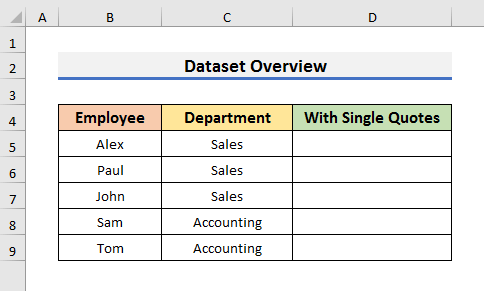
1. Excel ۾ سنگل اقتباس کي گڏ ڪرڻ لاءِ Ampersand استعمال ڪريو
پهرين طريقي ۾، اسان استعمال ڪنداسين Ampersand (&) آپريٽر کي Excel ۾ واحد حوالن کي گڏ ڪرڻ لاءِ. سيل ۾ فارمولا ٽائپ ڪرڻ وقت توهان کي محتاط رهڻ جي ضرورت آهي. اچو ته هيٺ ڏنل قدمن تي عمل ڪريون ته ڏسون ته اسان فارمولا کي ڪيئن لاڳو ڪري سگهون ٿا.
STEPS:
- شروع ۾، چونڊيو Cell D5 ۽ ھيٺ ڏنل فارمولا ٽائيپ ڪريو:
="'"&C5&"'" 15>
نوٽ : هن فارمولي ۾، اسان هڪ ٻه اقتباس استعمال ڪيو آهي، بعد ۾ هڪ اقتباس، پوء ٻيهر استعمال ڪيو ويو آهيڊبل اقتباس ۽ پوءِ، ايمپرسينڊ آپريٽر. تنهن ڪري، فارمولا جو عام روپ هن طرح لکي سگهجي ٿو:
= ڊبل اقتباس واحد اقتباس ڊبل اقتباس &C5& ڊبل اقتباس واحد اقتباس ڊبل اقتباس
- ٻيو، دٻايو Enter ۽ ڇڪيو Fill Handle down.
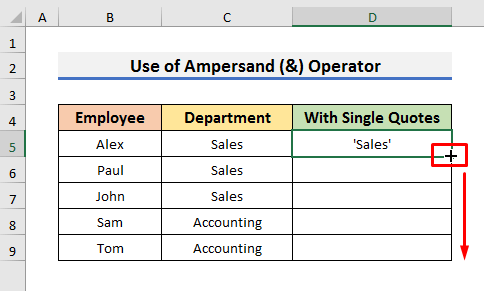
- آخرڪار، توهان ڏسندا سنگل اقتباس هيٺ ڏنل تصوير وانگر.
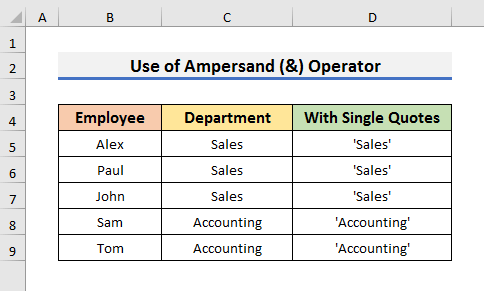
نوٽ: ڊبل اقتباس گڏ ڪرڻ لاءِ، ٽائيپ ڪريو ڊبل اقتباس جي جاءِ تي ۽ ٻه نوان ڊبل اقتباس شامل ڪريو فارمولا جي ٻنهي پاسن تي. تنهن ڪري، فارمولا ٿي ويندو:
=""""&C5&""""
هن فارمولا جو نتيجو ٿيندو: "سيلز ” .
وڌيڪ پڙهو: اڪل اقتباس ڪيئن شامل ڪجي Excel ۾ (5 آسان طريقا)
2. سنگل اقتباس شامل ڪريو سان Excel CHAR فنڪشن
اسان استعمال ڪري سگھون ٿا CHAR فنڪشن Excel ۾ واحد حوالا شامل ڪرڻ لاءِ. هي فارمولا سادو آهي ۽ ڪو به مونجهارو ناهي. Excel ۾، CHAR(39) ھڪڙو حوالو ڏيکاري ٿو. اچو ته آسانيءَ سان طريقي کي سکڻ لاءِ هيٺ ڏنل قدمن تي غور ڪريون.
StepS:
- سڀ کان پهريان، هيٺ ڏنل فارمولا ٽائپ ڪريو Cell D5 :
=CHAR(39)&C5&CHAR(39) 18>
7>هن فارمولي ۾، CHAR(39) ھڪڙي حوالن جي نمائندگي ڪري ٿو. اسان استعمال ڪيو آهي Ampersand (&) آپريٽر واحد حوالن کي سيل C5 سان گڏ ڪرڻ لاءِ.
- ان کان پوءِ، دٻايو Enter ۽ فارمولا نقل ڪرڻ لاءِ Fill Handle استعمال ڪريوهيٺ. 6>
نوٽ: ڊبل اقتباس شامل ڪرڻ لاءِ، ھيٺ ڏنل فارمولا استعمال ڪريو:
=CHAR(34)&C5&CHAR(34)
وڌيڪ پڙهو: ڪيئن شامل ڪجي سنگل اقتباس ۽ ڪاما ايڪسل فارمولا ۾ (4 طريقا)
3. Excel CONCATENATE ۽ CHAR افعال کي گڏ ڪريو سنگل اقتباس داخل ڪرڻ لاءِ
اڪيل اقتباس داخل ڪرڻ جو ٻيو طريقو Excel ۾ CONCATENATE ۽ CHAR فنڪشنن جو ميلاپ استعمال ڪرڻ آهي. هن ميلاپ جو فائدو اهو آهي ته توهان کي استعمال ڪرڻ جي ضرورت ناهي Ampersand (&) آپريٽر. تنهن ڪري، اچو ته هيٺ ڏنل قدمن تي ڌيان ڏيون ته ڏسون ته اسان ڪيئن گڏ ڪري سگهون ٿا CONCATENATE ۽ CHAR فنڪشنز.
STEPS:
- سڀ کان پهريان، چونڊيو سيل D5 ۽ هيٺ ڏنل فارمولا ٽائيپ ڪريو:
=CONCATENATE(CHAR(39),C5,CHAR(39)) 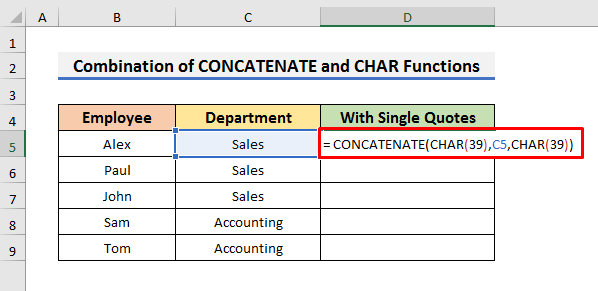
هن فارمولي ۾، اسان استعمال ڪيو آهي CONCATENATE فنڪشن. CONCATENATE فنڪشن مختلف متن جي اسٽرنگ کي ھڪڙي اسٽرنگ ۾ شامل ڪري ٿو. توھان کي فارمولا اندر ڪاما سان تارن کي الڳ ڪرڻ جي ضرورت آھي. پڻ، توھان استعمال ڪري سگھو ٿا CONCAT فنڪشن جي بدران CONCATENATE فنڪشن. ٻئي ساڳيا نتيجا ڏيکاريندا.
- ٻئي مرحلي ۾، پريس ڪريو Enter ۽ ھيٺ ڇڪيو Fill Handle .
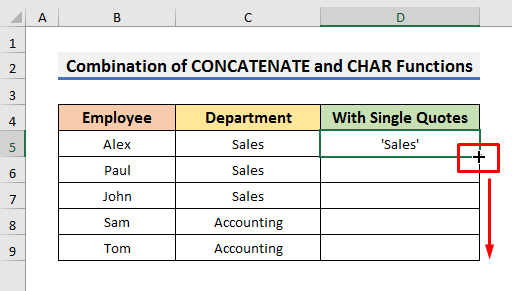
- آخر ۾، نتيجا هيٺ ڏنل تصوير وانگر نظر ايندا. 14>
- پهريون، انهن سيلن کي چونڊيو جتي توهان هڪ اقتباس شامل ڪرڻ چاهيو ٿا.
- هتي، اسان چونڊيو آهي. رينج C5:C9 .
- ٻيو، صحيح - ڪلڪ ڪريو پر منتخب ٿيل سيلز کي کولڻ لاءِ Context Menu .
- منتخب ڪريو Format Cells هتان.
- فارميٽ سيلز ونڊو ۾، منتخب ڪريو نمبر ۽ پوءِ، چونڊيو ڪسٽم .
- پوءِ لکو '@ ' ۾ قسم ڪريو فيلڊ.
- تي ڪلڪ ڪريو OK اڳتي وڌڻ لاءِ.
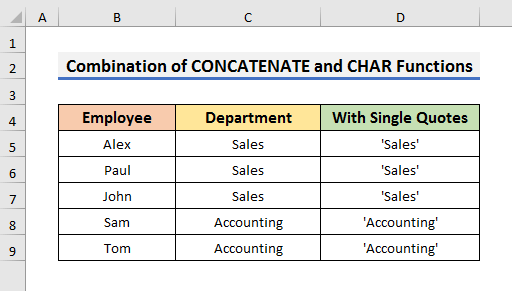 3>0> وڌيڪ پڙهو: ڪيئن شامل ڪجيايڪسل ۾ سنگل اقتباس نمبرن لاءِ (3 آسان طريقا)
3>0> وڌيڪ پڙهو: ڪيئن شامل ڪجيايڪسل ۾ سنگل اقتباس نمبرن لاءِ (3 آسان طريقا)
4. ايڪسل ۾ سنگل اقتباس شامل ڪريو فارميٽ سيلز ڊائلاگ باڪس استعمال ڪندي
دلچسپ ڳالهه اها آهي ته اسان <1 استعمال ڪندي سنگل اقتباس پڻ شامل ڪري سگهون ٿا> فارميٽ سيلز ڊائلاگ باڪس. اهو عمل پڻ سڌو آهي. هتي، اسان ڪو مددگار ڪالم استعمال نه ڪنداسين. اسان سڌي طرح طريقي کي گهربل سيلز تي لاڳو ڪري سگھون ٿا.
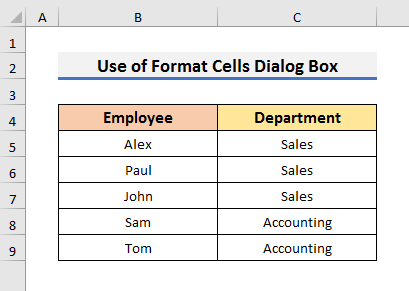
اچو ته ھيٺ ڏنل قدمن تي عمل ڪريو ڏسو ته اسان ڪيئن استعمال ڪري سگھون ٿا فارميٽ سيلز ڊائيلاگ باڪس.
StepS:
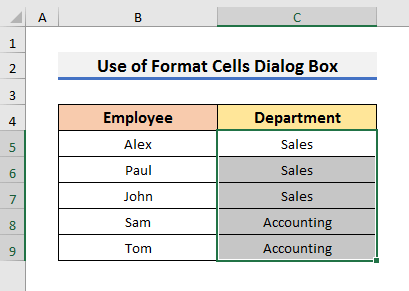
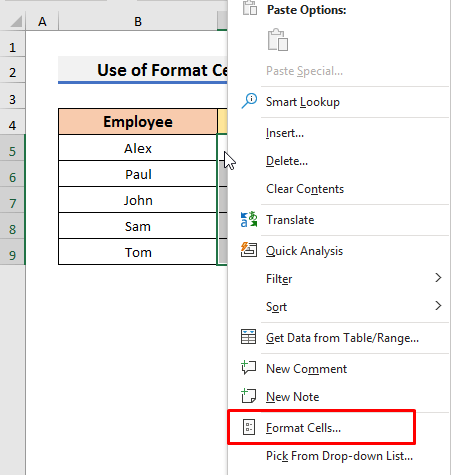
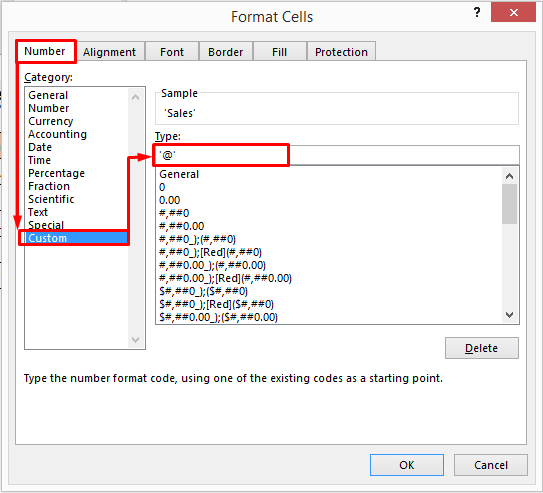
نوٽ: جيڪڏھن توھان انگن لاءِ واحد اقتباس شامل ڪرڻ چاھيو ٿا، ته توھان کي لکڻو پوندو '#' قسم فيلڊ ۾. مثال طور، جيڪڏهن توهان وٽ آهي 2323 سيل ۾، پوء توهان کي لکڻ جي ضرورت آهي '#' جي جاءِ تي '@' قسم فيلڊ.
- آخر ۾، ڊيٽا سيٽ هيٺ ڏنل تصوير وانگر نظر ايندو.
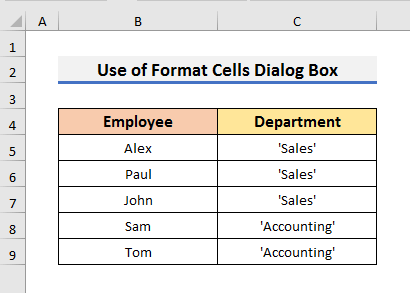
5. VBA لاڳو ڪريو هڪل اقتباس کي گڏ ڪرڻ لاءِ Excel
Excel ۾، VBA صارفين کي موقعا ڏئي ٿو گھڻا مشڪل ڪم آساني سان ڪرڻ جو. اسان هڪ VBA ڪوڊ پڻ استعمال ڪري سگھون ٿا ايڪسل ۾ واحد حوالن کي گڏ ڪرڻ لاءِ. اسان هيٺ ڏنل قدمن ۾ وڌيڪ بحث ڪنداسين. تنهن ڪري، اچو ته هن طريقي کي سکڻ لاءِ هيٺ ڏنل قدمن تي ڌيان ڏيون.
STEPS:
- سڀ کان پهريان، وڃو ڊولپر ٽيب ۽ چونڊيو بصري بنيادي . اهو کلي ويندو Visual Basic ونڊو.
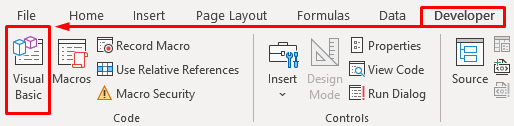
- ٻيو، چونڊيو Insert .
- پوءِ، منتخب ڪريو ماڊيول ان ۾ Visual Basic اهو کلي ويندو Module ونڊو.
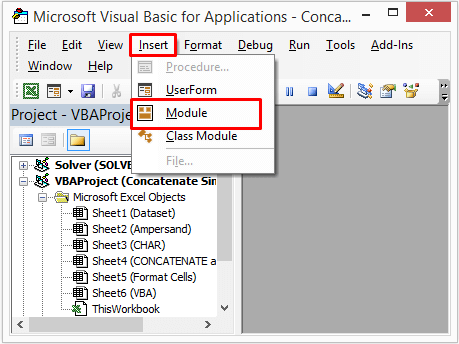
- هاڻي، ڪوڊ ٽائپ ڪريو ماڊيول ونڊو: 14>
3492
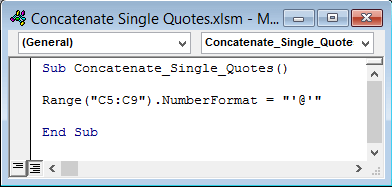
هي VBA ڪوڊ رينج C5:C9 ۾ واحد حوالا شامل ڪندو. توھان کي پنھنجي ضرورتن مطابق حد کي تبديل ڪرڻ جي ضرورت آھي. انهي سان گڏ، جيڪڏهن توهان جي حد ۾ نمبر شامل آهن، ته پوء توهان کي ٽائيپ ڪرڻ جي ضرورت آهي “ '#' ” جي جاءِ تي “ '@' ” .
- دٻايو Ctrl + S ڪوڊ کي محفوظ ڪرڻ لاءِ.
- ان کان پوءِ، توهان ڪوڊ کي هلائڻ لاءِ F5 کي دٻائي سگهو ٿا.
- متبادل طور تي، وڃو ڊولپر ٽيب ۽ چونڊيو Macros .
32>
- هيٺ ڏنل قدم ۾، ڪوڊ چونڊيو ۽ چلايو ان کي Macro ونڊو مان.
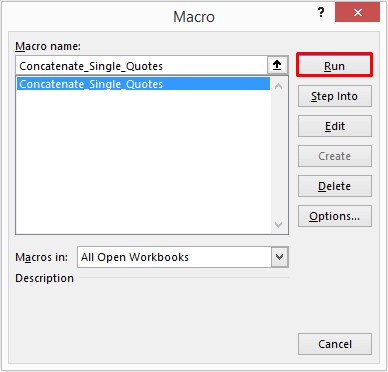
- آخر ۾، توهان نتيجا ڏسندا. هيٺ ڏنل تصوير وانگر.
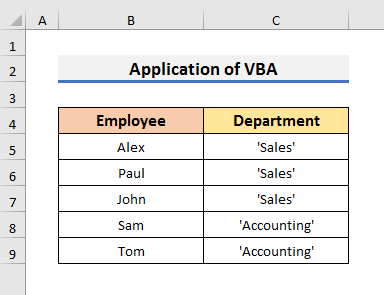
وڌيڪ پڙهو: ڪيئن شامل ڪجيڊبل اقتباس ۽ ڪاما سان گڏ Excel ۾ CONCATENATE
نتيجو
هن آرٽيڪل ۾، اسان بحث ڪيو آهي 5 آسان طريقا سل ۾ سنگل اقتباس کي گڏ ڪرڻ لاءِ . مون کي اميد آهي ته هي آرٽيڪل توهان جي مدد ڪندو توهان جي ڪم کي آساني سان انجام ڏيڻ ۾. ان کان علاوه، اسان مضمون جي شروعات ۾ مشق ڪتاب پڻ شامل ڪيو آھي. توھان جي صلاحيتن کي جانچڻ لاءِ، توھان ان کي ڊائون لوڊ ڪري سگھوٿا مشق ڪرڻ لاءِ. توھان پڻ دورو ڪري سگھو ٿا ExcelWIKI ويب سائيٽ ھن جھڙن وڌيڪ مضمونن لاءِ. آخرڪار، جيڪڏهن توهان وٽ ڪي تجويزون يا سوال آهن، هيٺ ڏنل تبصري سيڪشن ۾ پڇڻ لاء آزاد محسوس ڪريو.

